Chắc hẳn đôi khi bạn cũng muốn tăng âm lượng loa laptop để chống lại tiếng ồn xung quanh hay đơn giản là muốn trải nghiệm âm thanh tuyệt vời hơn trong một không gian rộng. Nếu trang bị thêm loa ngoài để tăng âm lượng loa laptop thì có vẻ hiệu quả nhưng lại khá tốn kém. Thay đổi một vài cài đặt, sử dụng phần mềm hỗ trợ hay tiện ích là các cách tăng âm lượng âm thanh miễn phí mà thuận tiện bạn có thể thực hiện. Vì vậy, bài viết này Techzones sẽ hướng dẫn bạn cách ép xung âm thanh cho âm lượng tăng đến 600%.
Cài đặt tiện ích Volume Master
Như đã nói ở trên, sử dụng tiện ích có sẵn là cách giúp bạn tăng âm thanh cho âm lượng nhanh chóng và tiện lợi hơn bởi nó hoàn toàn miễn phí.
Volume Master là một tiện ích mở rộng dành cho trình duyệt Chrome mà bạn có thể sử dụng, nó cho phép bạn kiểm soát mức độ âm thanh từng tab trên Chrome. Việc cài đặt và sử dụng tiện ích Volume Master để tăng âm lượng khá đơn giản qua các bước sau:
- Bước 1: Cài đặt tiện ích Volume Master tại cửa hàng Chrome trực tuyến
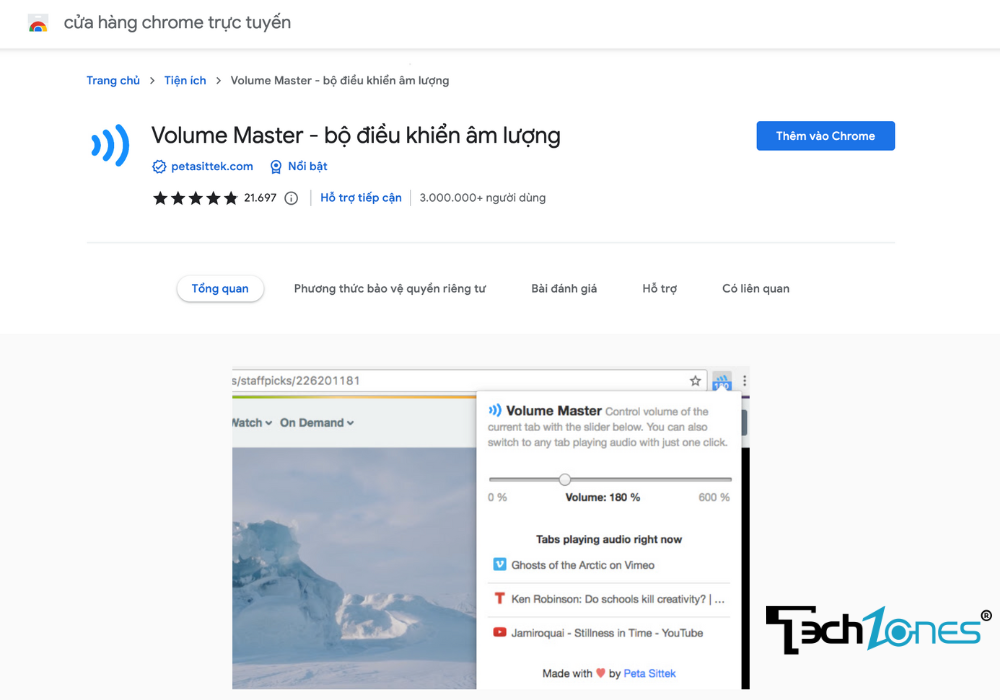
- Bước 2: Sau khi cài đặt xong, bạn nhấn vào biểu tượng trên thanh công cụ và tùy chỉnh mức độ của âm thanh theo ý muốn.
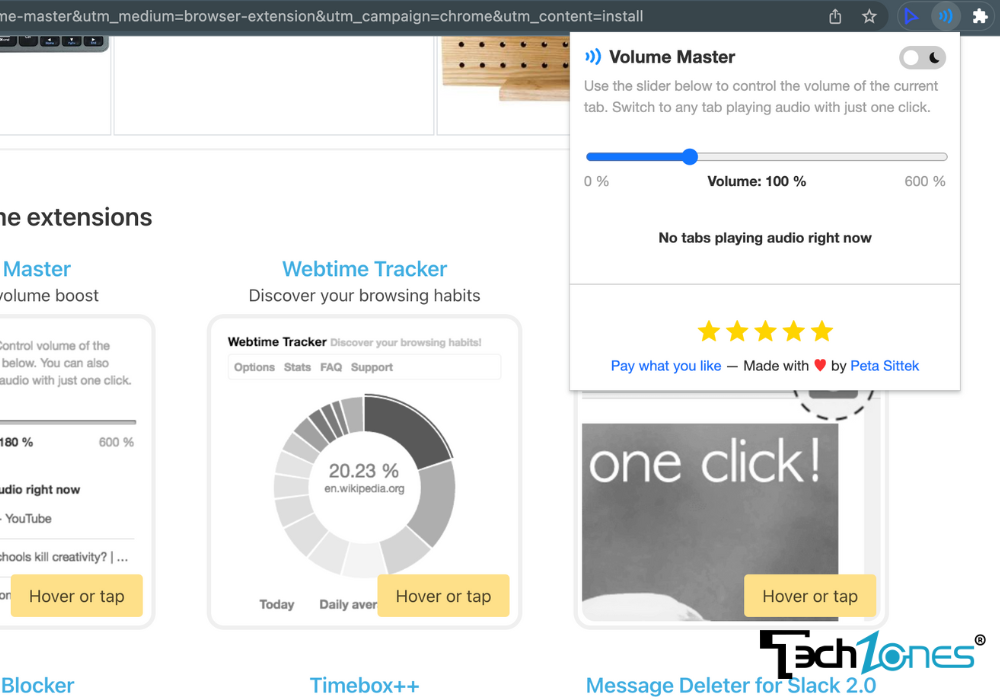
Với Volume Master, bạn có thể tùy chỉnh âm thanh lên đến 600%, khá chuẩn và không bị bể tiếng. Trước khi sử dụng bạn nên vào âm thanh của máy tính để kéo lên 100%. Sau đó dùng Volume Master để tùy chỉnh âm thanh trên tab nhé. Bạn có thể chỉnh từng mức âm cho các tab khác nhau nhưng không nên quá cao vì có thể làm hư loa.
Tiện ích Volume Booster
Volume Booster cũng là một tiện ích mở rộng của trình duyệt Chrome giúp bạn tăng âm lượng cho mọi nội dung video và âm thanh với các ưu diểm như:
- Tăng âm lượng cho âm thanh lên đến 600%
- Điều chỉnh âm lượng tùy thích cho từng tab trình duyệt
- Cửa sổ điều chỉnh âm lượng hiện ngay trong các tab
Để sử dụng Volume Booster bạn thao tác lần lượt theo các bước dưới đây:
- Bước 1: Truy cập cửa hàng Chrome trực tuyến tìm và thêm tiện tích Volume Booster.
- Bước 2: Nhấn phím F5 để áp dụng thay đổi trên trình duyệt Chrome.
- Bước 3: Nhấn chọn biểu tượng Volume Booster trên thanh công cụ và tùy ý điều chỉnh lại âm lượng.
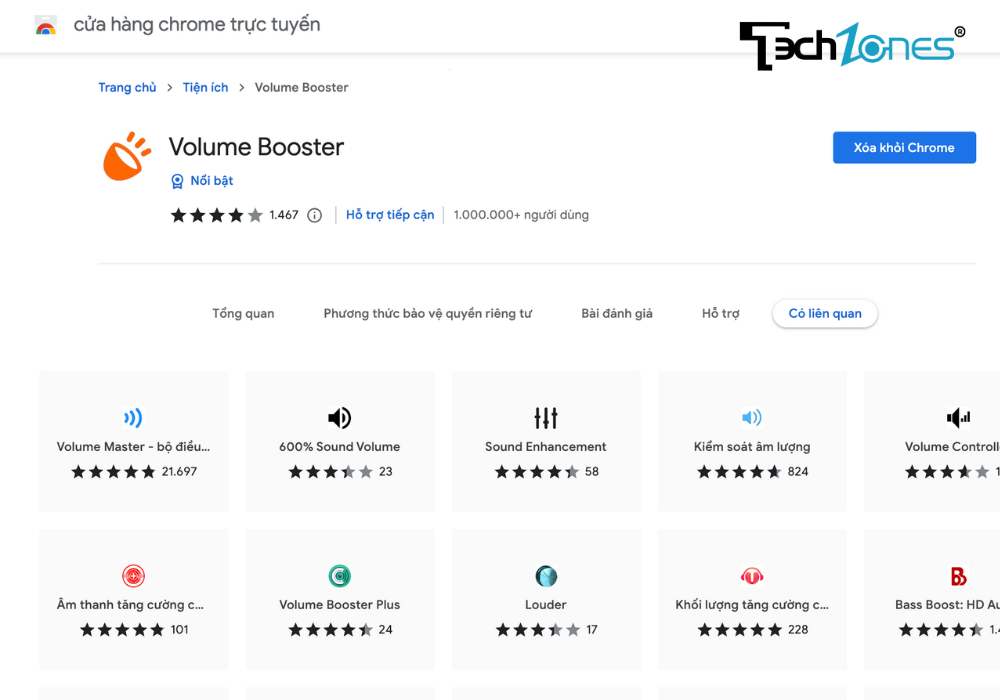
Nếu bạn muốn khôi phục lại âm lượng như ban đầu thì nhấn Turn Off để tắt.
Như vậy chỉ qua vài thao tác đơn giản với các tiện ích có sẵn mà Techzones đã chia sẻ là bạn có thể tự mình ép xung âm thanh cho âm lượng tăng đến 600% rồi đấy. Hãy thử và trải nghiệm âm thanh tuyệt đỉnh ngay bạn nhé.